
Acronis Snap Deploy 5 je flexibilné a efektívne softvérové riešenie určené na súčasné nasadenie plne nakonfigurovaného operačného systému Windows alebo Linux (s alebo bez aplikačného softvéru a iných údajov) na viac počítačov. Obrázok vytvorený v programe na jednom počítači sa dá tiež nasadiť pomocou Acronis Snap Deploy 5 do počítača s iným hardvérom..
- Poznámka: Jednoduchými slovami. Aký je rozdiel medzi Acronis True Image a Acronis Snap Deploy 5? Pretože Acronis True Image, ktorý používa jeden zo svojich obrázkov, ho môže nasadiť iba na jeden počítač. V prípade, že je potrebné tento obraz nasadiť súčasne na mnohých počítačoch v sieti, použite program Acronis Snap Deploy 5.
- Princíp činnosti programu Acronis Snap Deploy 5 je veľmi jednoduchý: vyberte počítač a nainštalujte na ňom Windows a všetky potrebné programy, potom vytvorte záložnú kópiu operačného systému v aplikácii Acronis Snap Deploy 5 a vynásobte ju do iných osobných počítačov. Naposledy som použil tento program, keď naša organizácia kúpila 15 počítačov súčasne a súrne potrebovali inštaláciu systému Windows pomocou programu Acronis Snap Deploy 5, dostal som ho za pár hodín.
- Ako referenciu môžete použiť obrázok vytvorený v aplikácii Acronis True Image alebo Acronis Backup & Recovery.
- Malé a stredné podniky,
- Poskytovatelia IT služieb,
- Dodávatelia zariadení,
- Veľké podnikové IT,
- Školy a univerzity,
- Laboratóriá pre vývoj a testovanie softvéru.
Nasadenie systému Windows 7 pomocou Acronis Snap Deploy 5
Ak chcete prevziať aplikáciu Acronis Snap Deploy 5, prejdite na oficiálnu webovú stránku programu na adrese www.acronis.com/en-us/business/enterprise-solutions/image-deployment, vyberte položku Try,
























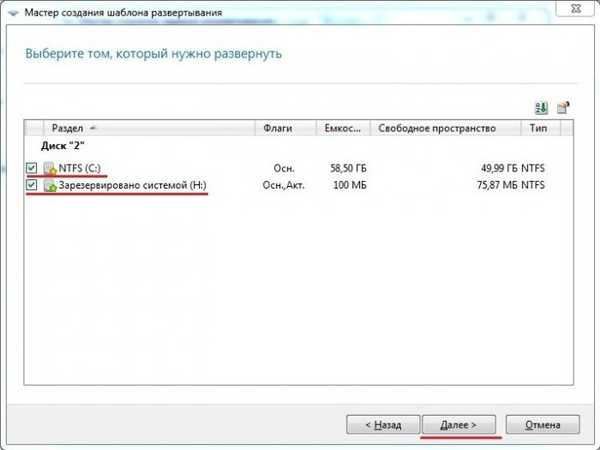

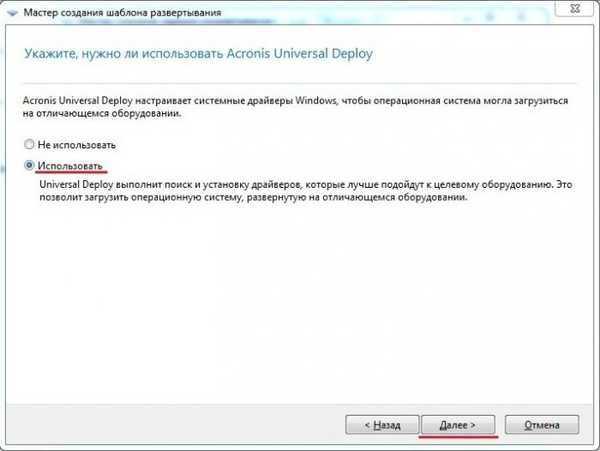 Počas nasadenia môžete pridať ovládače pre zariadenia, neurobíme to. ďalej
Počas nasadenia môžete pridať ovládače pre zariadenia, neurobíme to. ďalej 


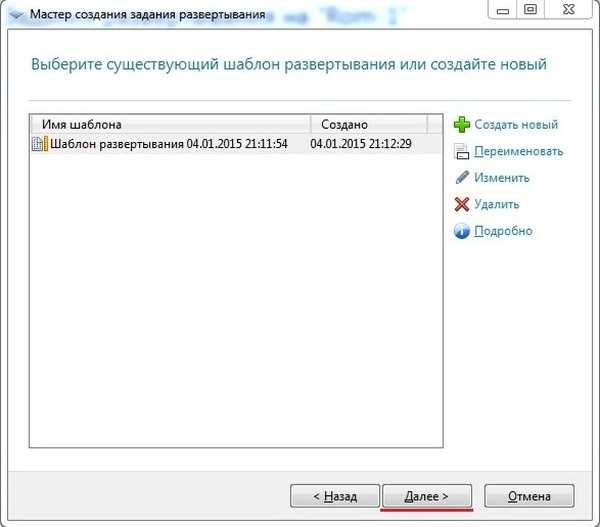
























Značky pre článok: Acronis True Image Backup











